1、新建一篇wps演示。如下所示:

3、在wps演示“插入”工具栏中选择“图表”。如下图:
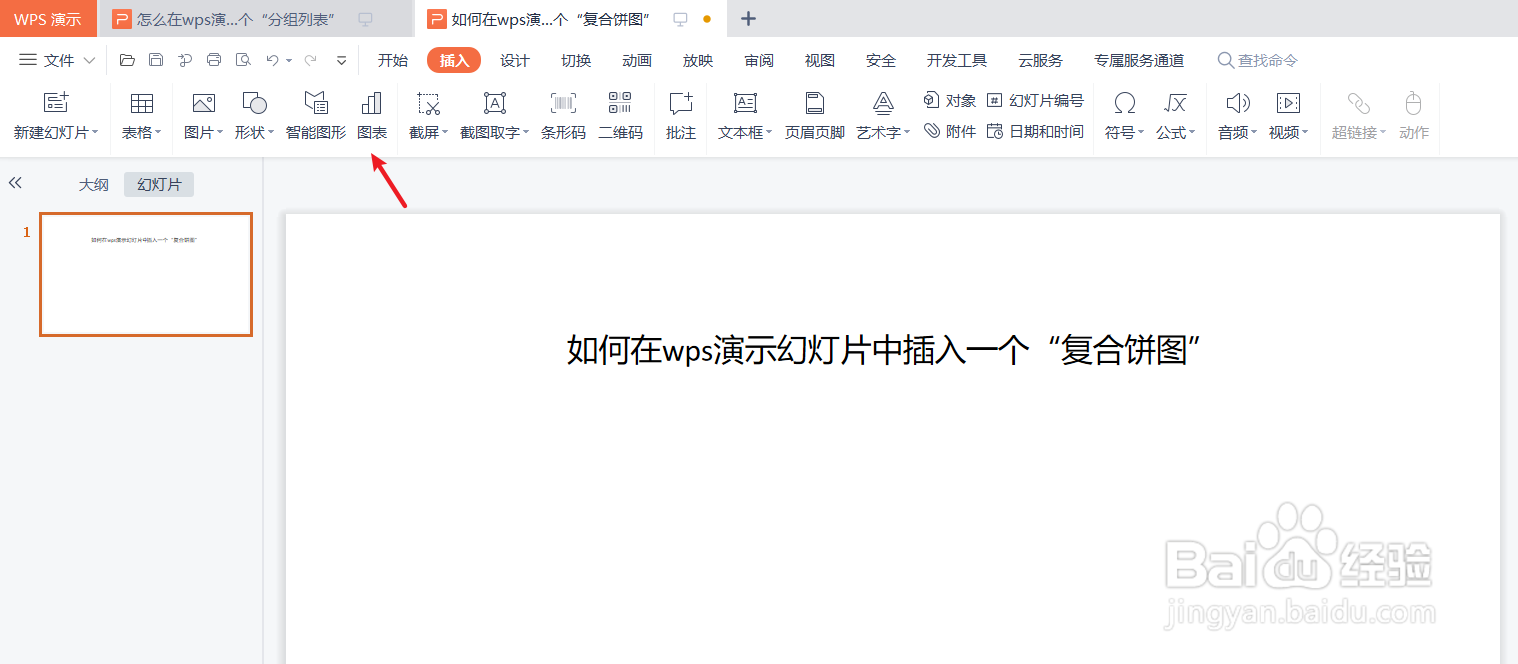
5、查看wps演示幻灯片中插入的“复合饼图”图表效果。如下图:

6、总结:如何在wps演示幻灯片中插入一个“复合饼图”(1)新建一篇wps演示(2)我们点击wps演示功能区中的“插入”工具栏(3)在wps演示“插入”工具栏中选择“图表”(4)在wps演示“图表”中选择一个“复合饼图”图表插入(5)查看wps演示幻灯片中插入的“复合饼图”图表效果
时间:2024-10-12 11:56:52
1、新建一篇wps演示。如下所示:

3、在wps演示“插入”工具栏中选择“图表”。如下图:
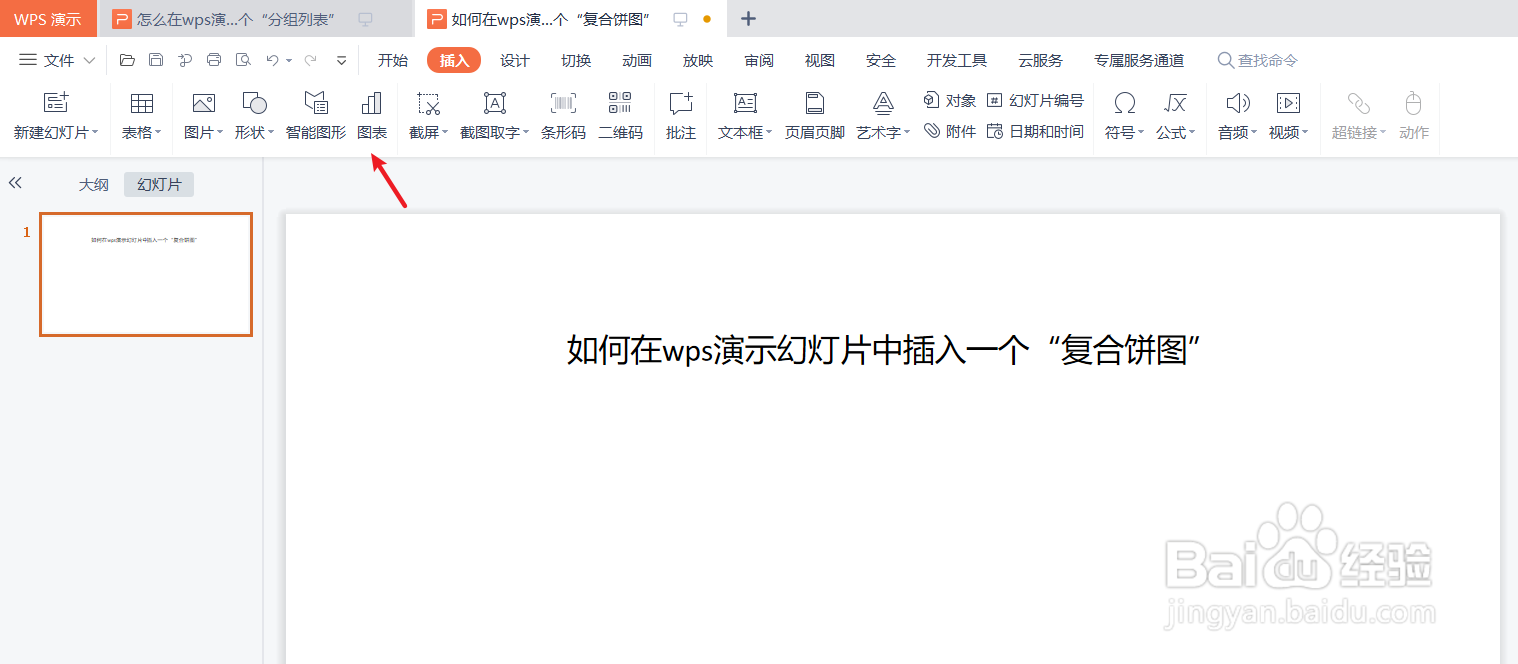
5、查看wps演示幻灯片中插入的“复合饼图”图表效果。如下图:

6、总结:如何在wps演示幻灯片中插入一个“复合饼图”(1)新建一篇wps演示(2)我们点击wps演示功能区中的“插入”工具栏(3)在wps演示“插入”工具栏中选择“图表”(4)在wps演示“图表”中选择一个“复合饼图”图表插入(5)查看wps演示幻灯片中插入的“复合饼图”图表效果
